กลายเป็นเรื่องชวนปวดหัวขึ้นมาในทันที เมื่อ LINE Corporation ออกประกาศเตรียมยุติให้บริการ LINE Lite ในวันที่ 28 กุมภาพันธ์นี้ เดือดร้อนถึงผู้ใช้ Android ที่ต้องการล็อกอินหลายเครื่องด้วยบัญชีเดียวกัน เพราะ LINE เวอร์ชันปกติทำไม่ได้ แต่ทั้งนี้ก็ยังมีวิธีแก้ขัดอยู่ โดยการติดตั้งส่วนขยายของ Chrome บนเว็บเบราว์เซอร์ที่รองรับ
สำหรับเว็บเบราว์เซอร์ที่ทาง DroidSans แนะนำ คือ Kiwi Browser โดยสามารถดาวน์โหลดได้โดยตรงจาก Play Store

หลังจากที่ติดตั้ง Kiwi Browser เสร็จแล้ว ให้เปิดแอปขึ้นมาแล้วกดไปที่ปุ่มเมนู ⋮ บริเวณมุมขวาบน จากนั้นเลือก Extensions
กดไปที่เมนู + (from store) แอปจะพาเราไปที่หน้า Chrome Web Store โดยอัตโนมัติ
พิมพ์คำว่า “LINE” ในช่องค้นหา จะเจอกับส่วนขยาย LINE สำหรับ Chrome พอเข้าไปแล้วให้กด Add to Chrome แล้วกด OK เพื่อทำการติดตั้งได้เลย
หากเพื่อน ๆ ทำทุกอย่างถูกต้องตามขั้นตอน เมื่อกดที่ปุ่มเมนู ⋮ อีกครั้ง แล้วเลื่อนลงมาล่างสุด จะเจอกับส่วนขยาย LINE สีเทาปรากฏอยู่ แค่แตะเข้าไปล็อกอิน เท่านี้ก็สามารถใช้ LINE ด้วยบัญชีเดียวกันกับสมาร์ทโฟนหรือแท็บเล็ตเครื่องอื่นได้แล้ว โดยไอคอน LINE จะเปลี่ยนเป็นสีเขียว
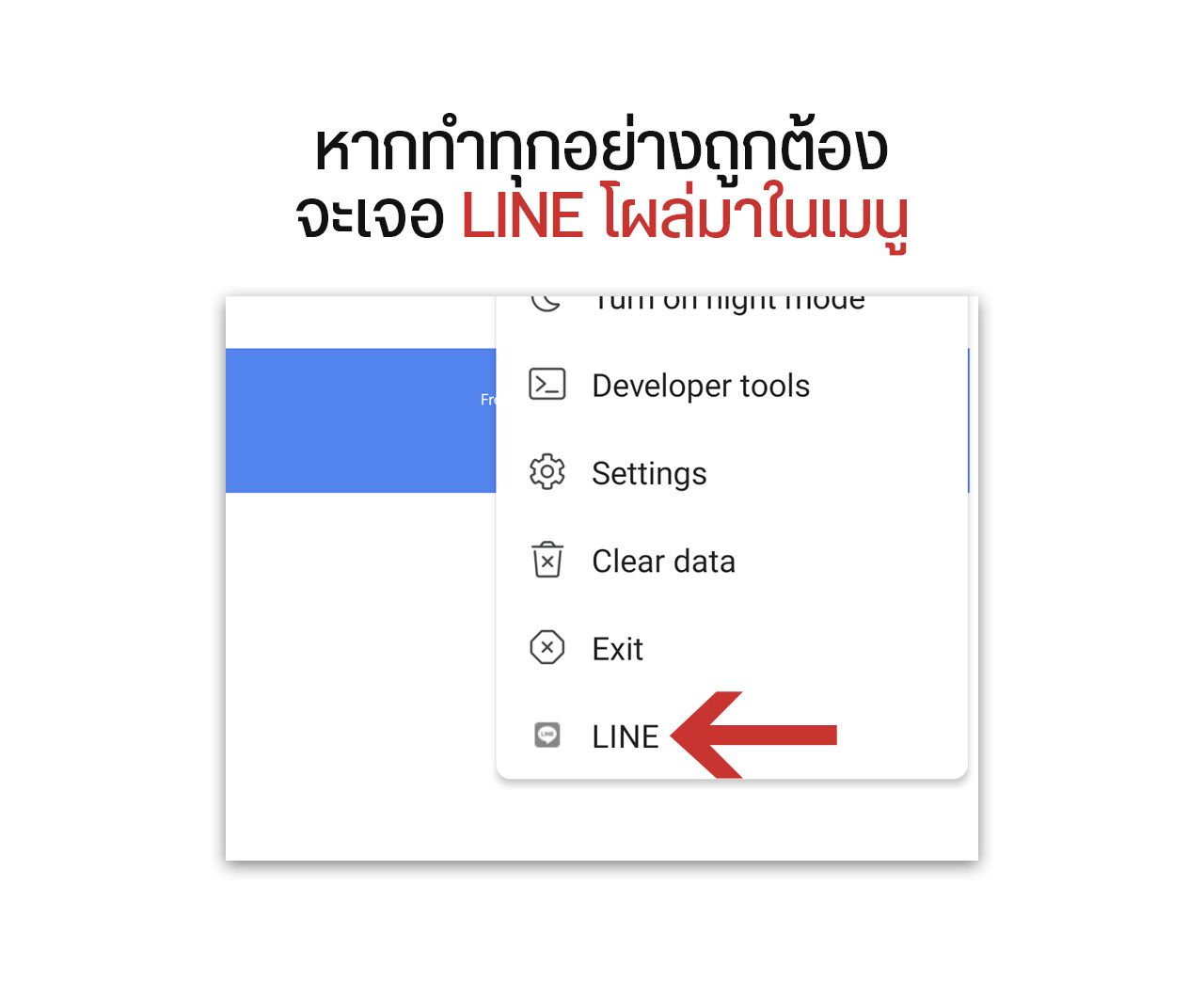
วิธีล็อกอิน LINE ใน Kiwi Browser บนมือถือ Android
LINE บน Kiwi Browser สามารถล็อกอินได้ผ่านอีเมลและ QR code วิธีใดวิธีหนึ่ง เมื่อล็อกอินแล้วระบบจะให้เรายืนยันตัวตนอีกครั้งหนึ่ง โดยให้นำรหัสพิน 6 หลัก ไปกรอกบน LINE เครื่องหลักที่ใช้งานอยู่ ส่วนการล็อกอินด้วยเบอร์โทรศัพท์ไม่สามารถทำได้แล้วนะครับ
ข้อจำกัดของ LINE บน Kiwi Browser คือ อินเทอร์เฟซอาจแสดงผลแปลก ๆ ไปบ้าง ซึ่งเป็นเรื่องเข้าใจได้ เพราะเป็นส่วนขยายที่ถูกออกแบบมาสำหรับเดสก์ท็อป ไม่ใช่สมาร์ทโฟน ทั้งนี้ มีวิธีแก้ไข คือ ให้เปลี่ยนรูปแบบการแสดงผลเว็บเป็นเดสก์ท็อป โดยกดปุ่มเมนู ⋮ แล้วเลือกคำสั่ง Desktop Site โดยวิธีนี้ สัดส่วนของอินเทอร์เฟซจะไม่เพี้ยน แต่ขนาดจะเล็ก ๆ หน่อย พอแก้ขัดได้บ้างในกรณีที่จำเป็นต้องใช้งานจริง ๆ
วิธีผูกบัญชี LINE กับอีเมล
จากด้านบน หากเพื่อน ๆ คนไหนไม่ได้ผูกบัญชี LINE กับอีเมลไว้ จะไม่สามารถเลือกล็อกอินด้วยวิธีนี้ได้ ดังนั้นต้องไปจัดการให้เสร็จเรียบร้อยก่อนจาก LINE ที่อยู่ในเครื่องหลัก ดังนี้
ในแอป LINE ให้กดไปที่ไอคอนตั้งค่า (รูปฟันเฟือง) บริเวณมุมขวาบน เลือกเมนู Account
จากหน้า Account เลือกเมนู Email address แล้วกรอกอีเมลของเราให้ถูกต้องครบถ้วน
ระบบจะส่งรหัสพิน 4 ตัวมาจากอีเมล เพื่อน ๆ ก็นำเลขที่ได้มากรอกลงไปได้เลย แต่หากไม่ได้รับรหัสพินภายใน 1 หรือ 3 นาที ให้ตรวจทานดีว่า พิมพ์ที่อยู่อีเมลถูกต้องหรือเปล่า หรือลองหาดูในกล่องอีเมลขยะ

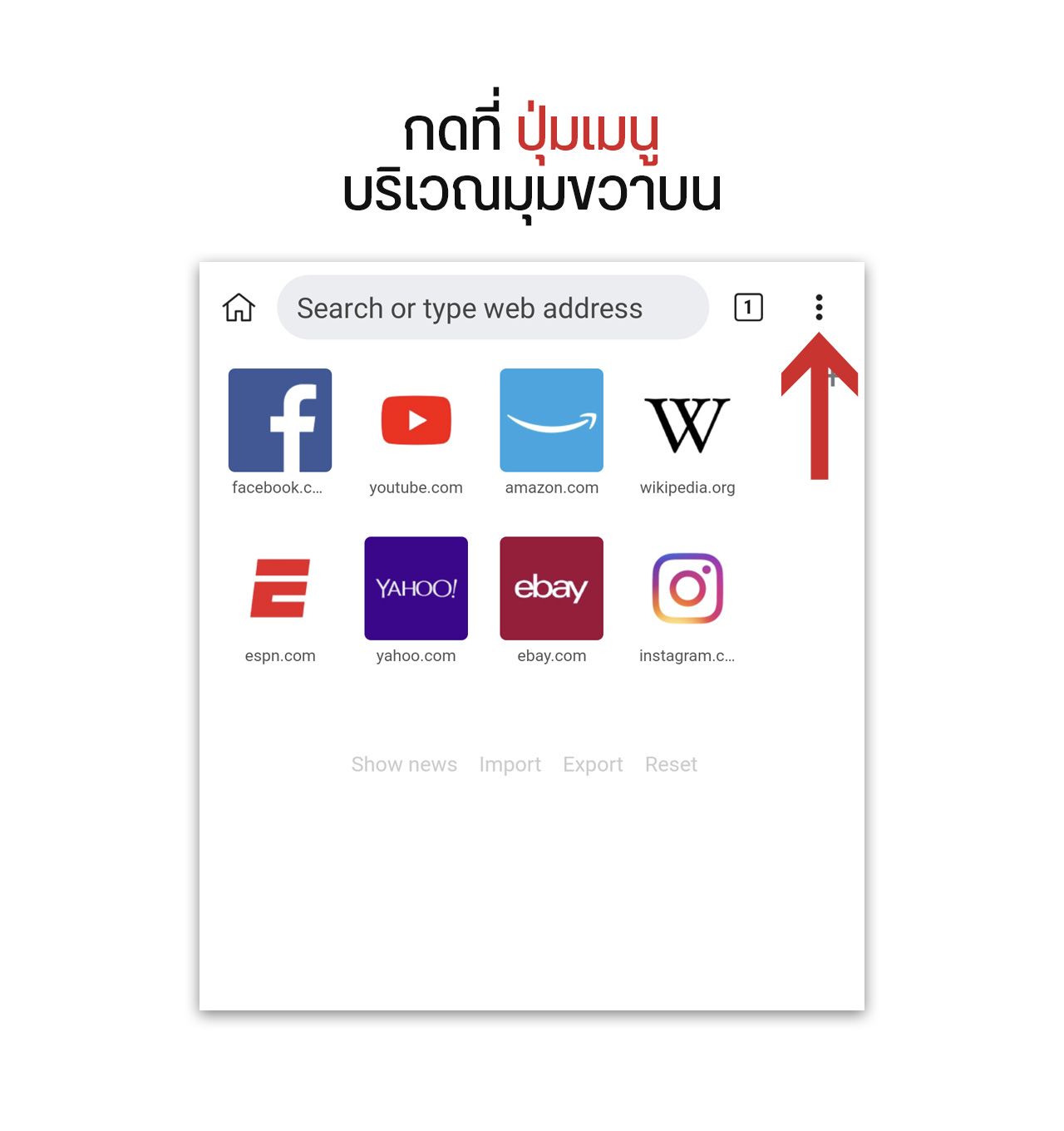
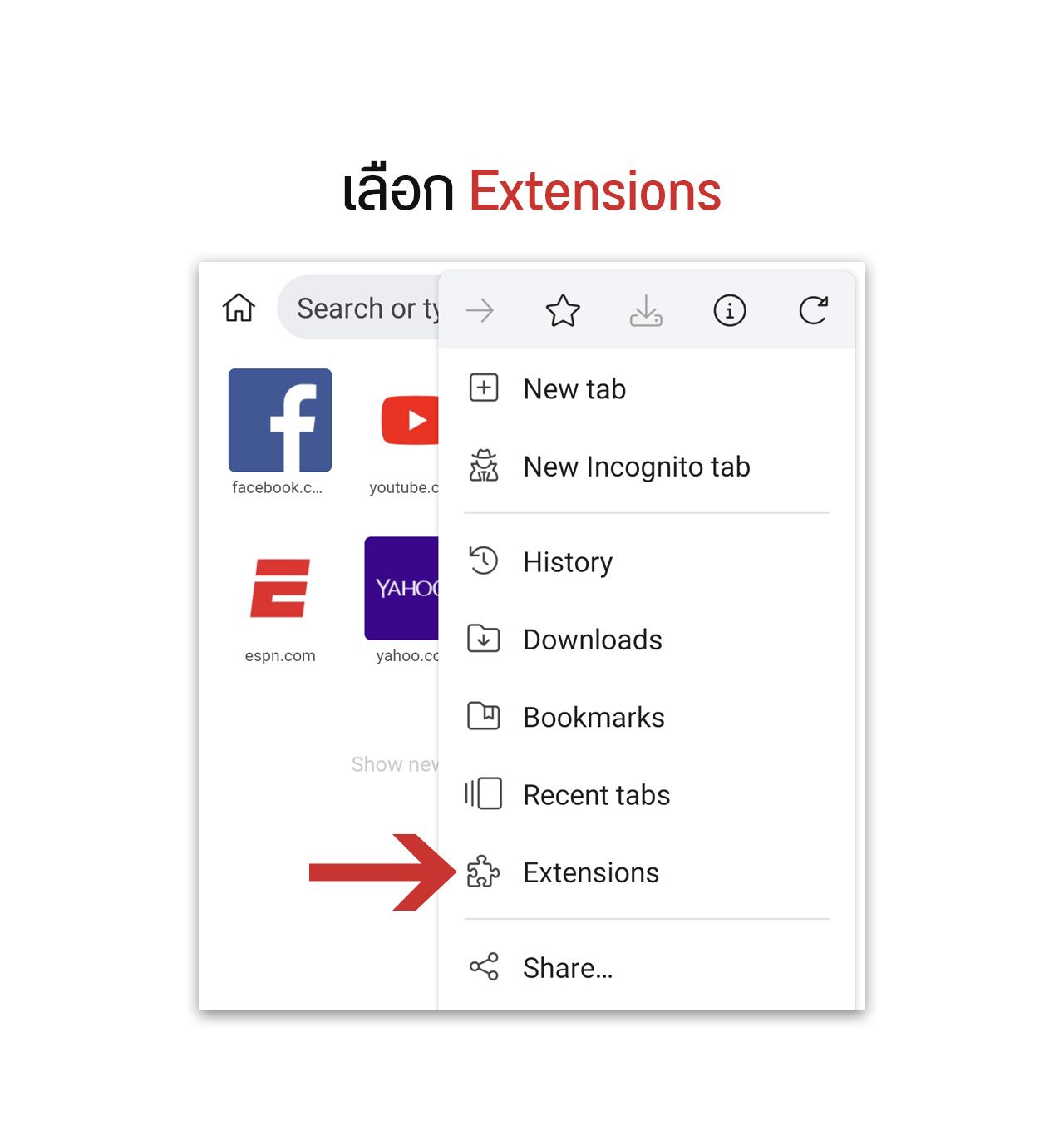
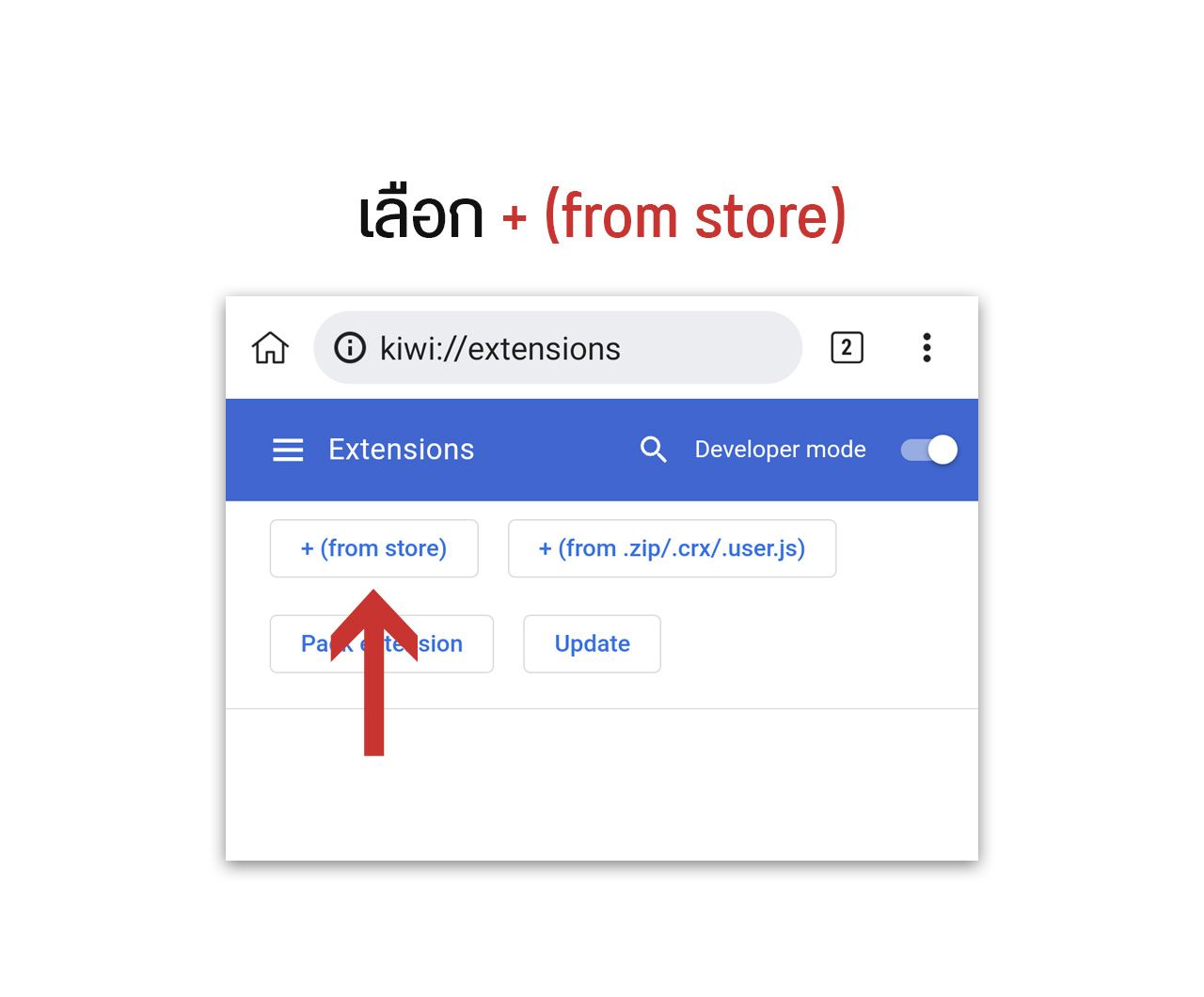
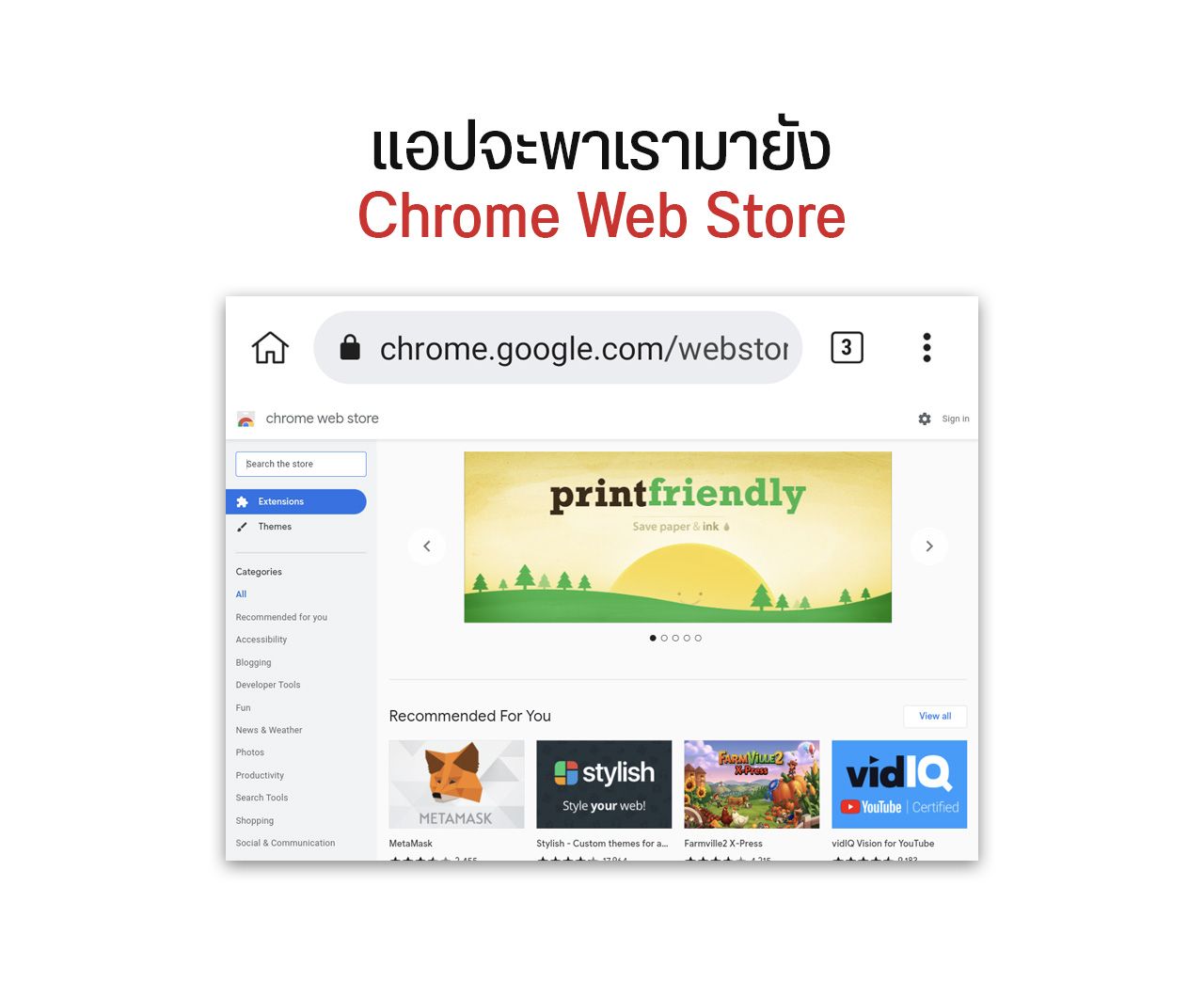
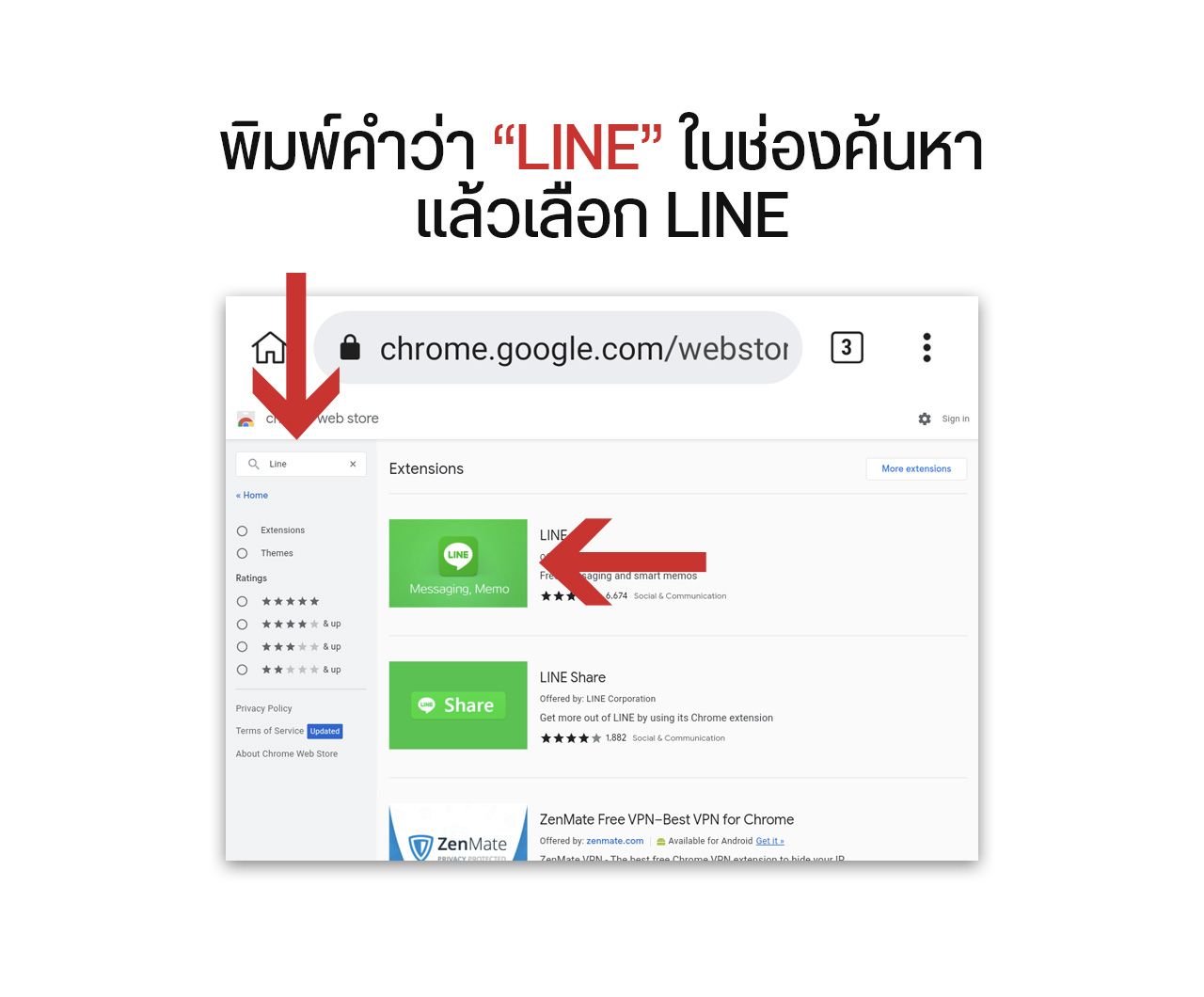
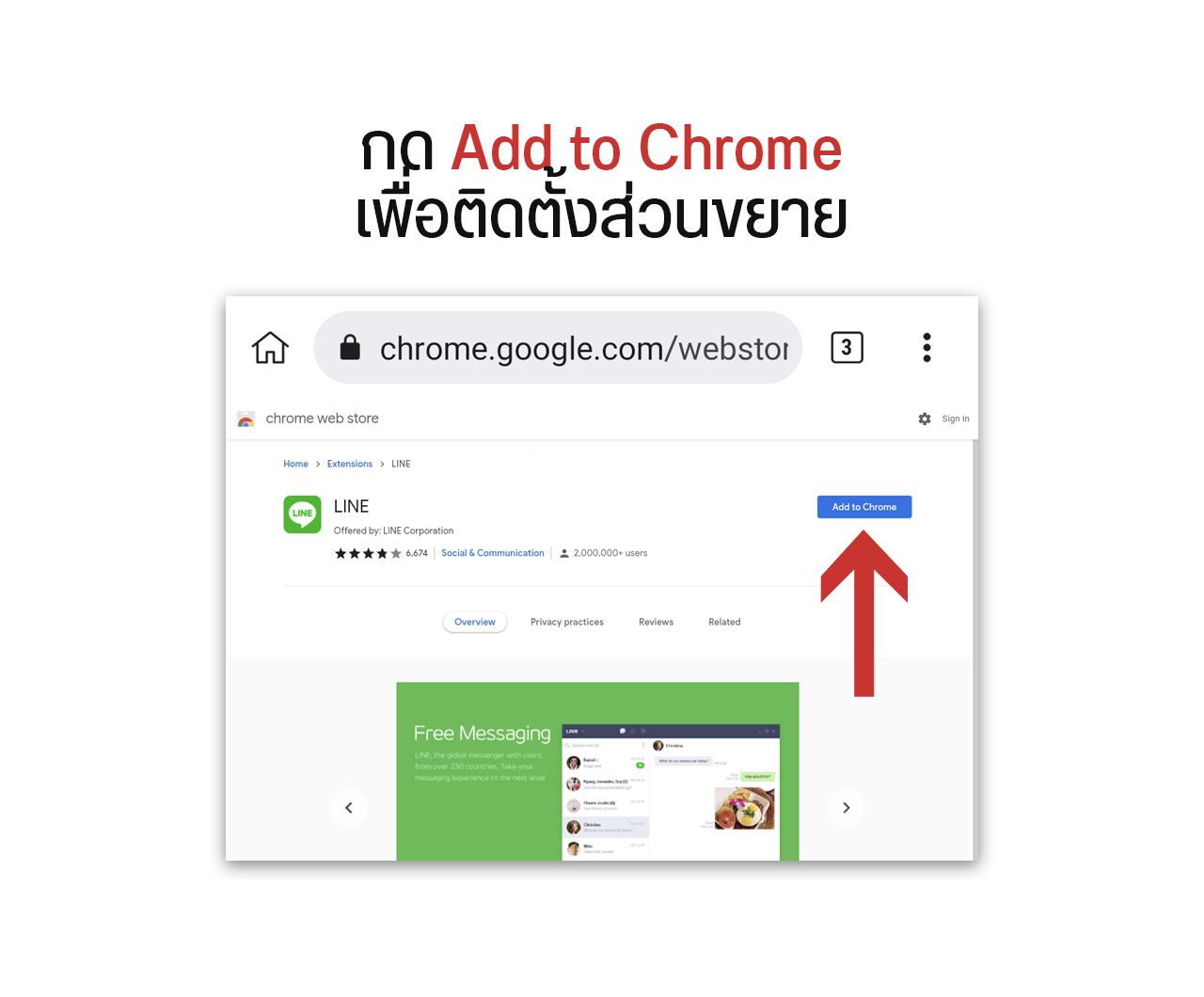
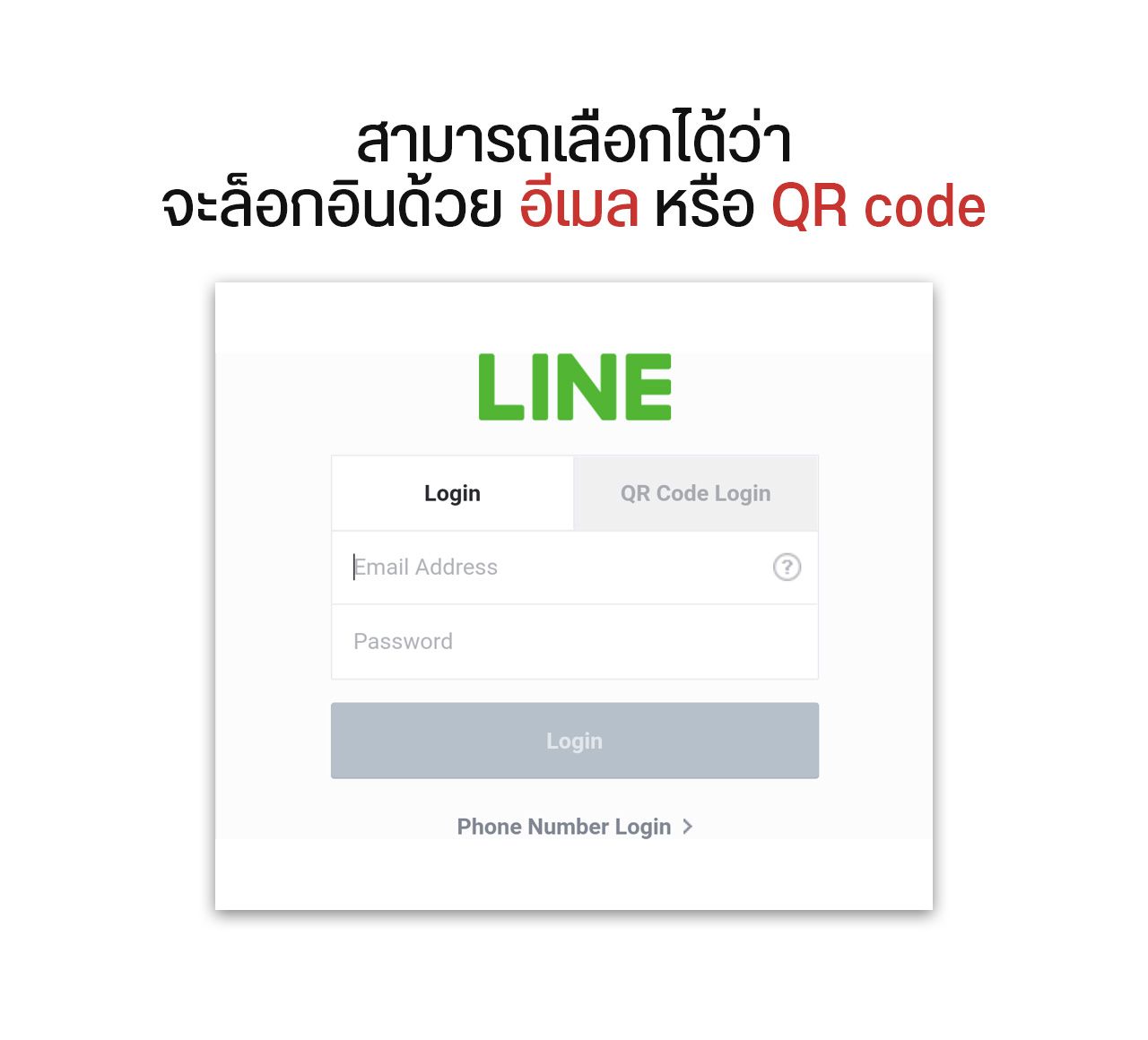
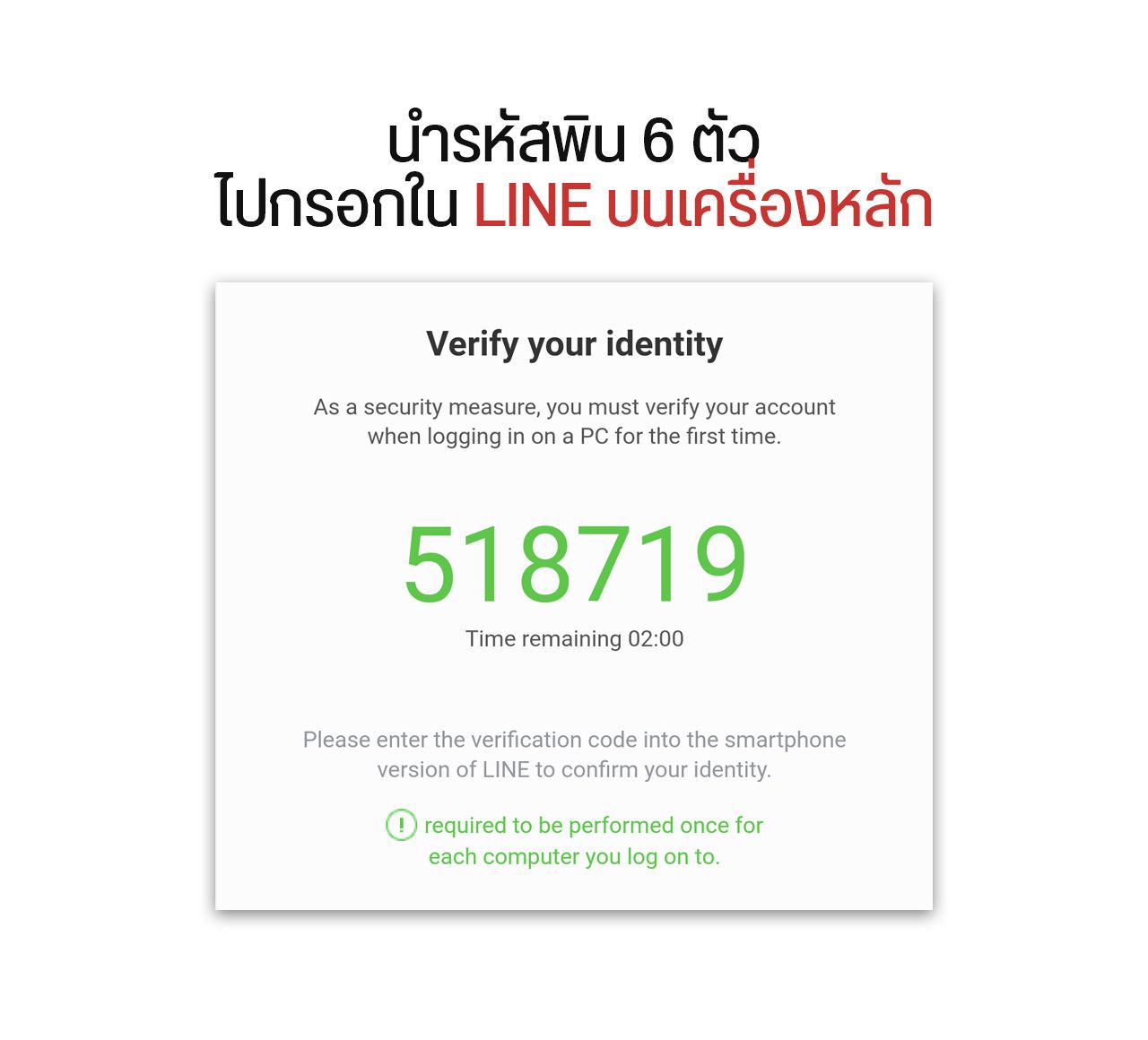
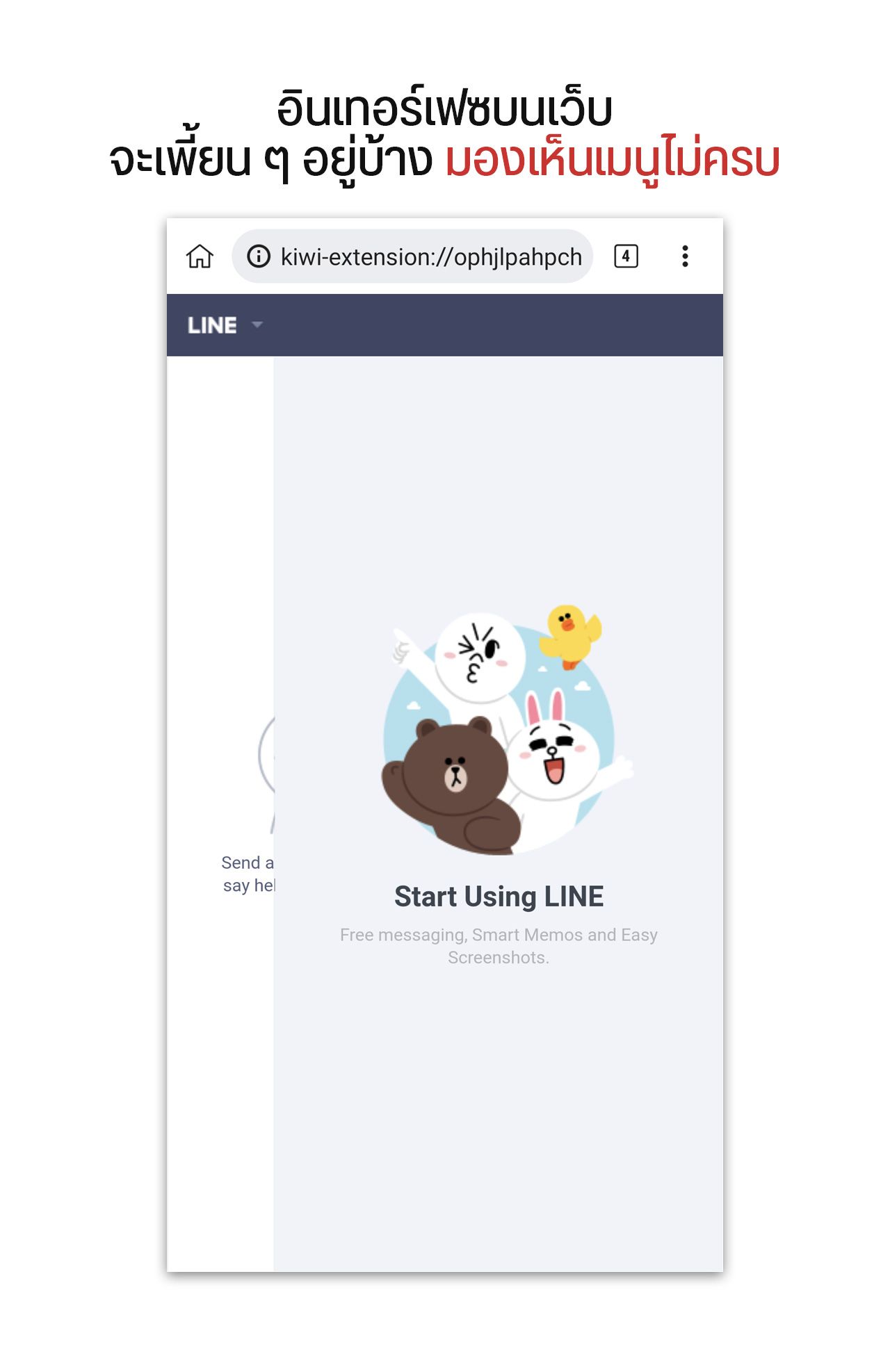
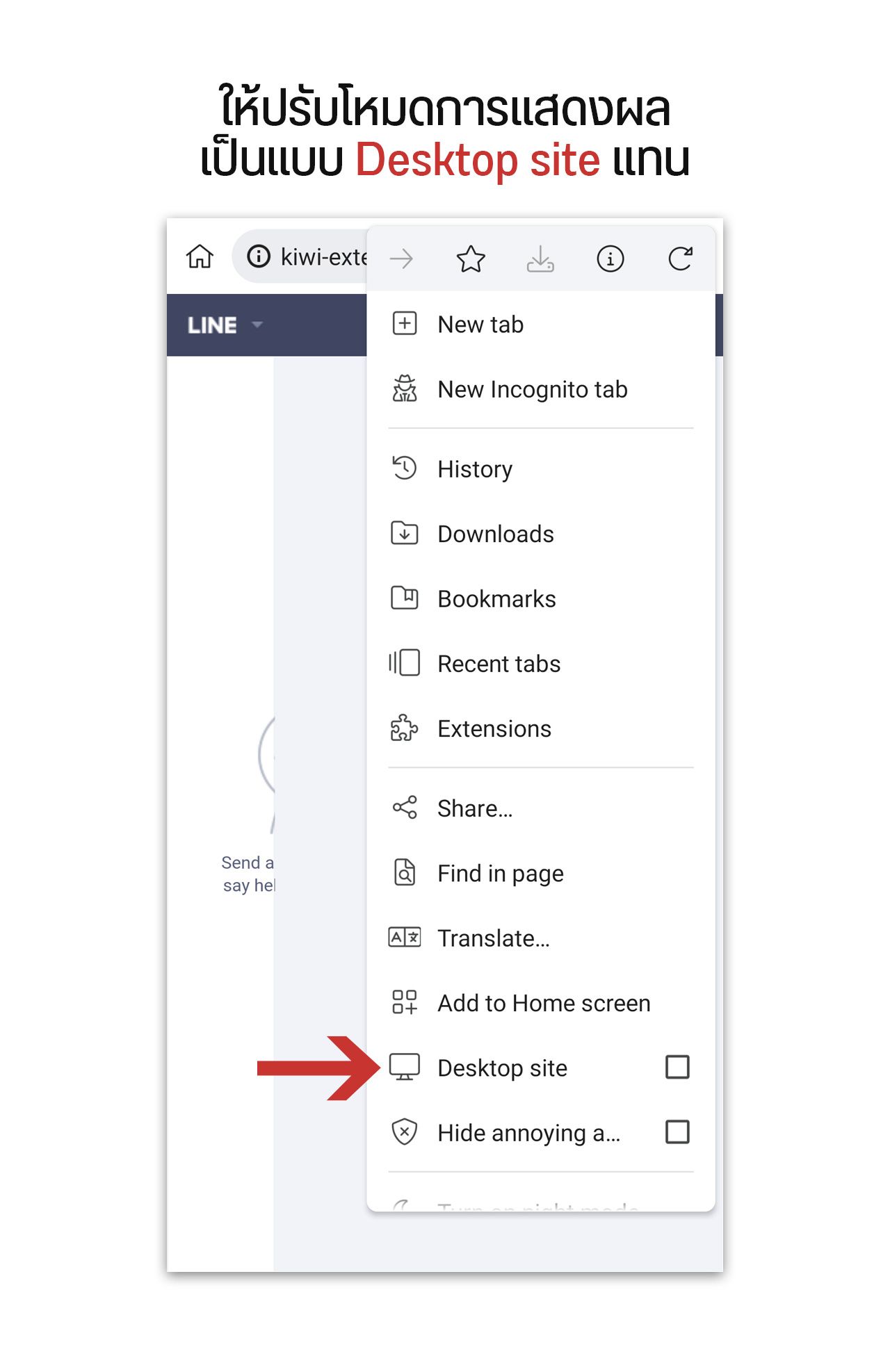
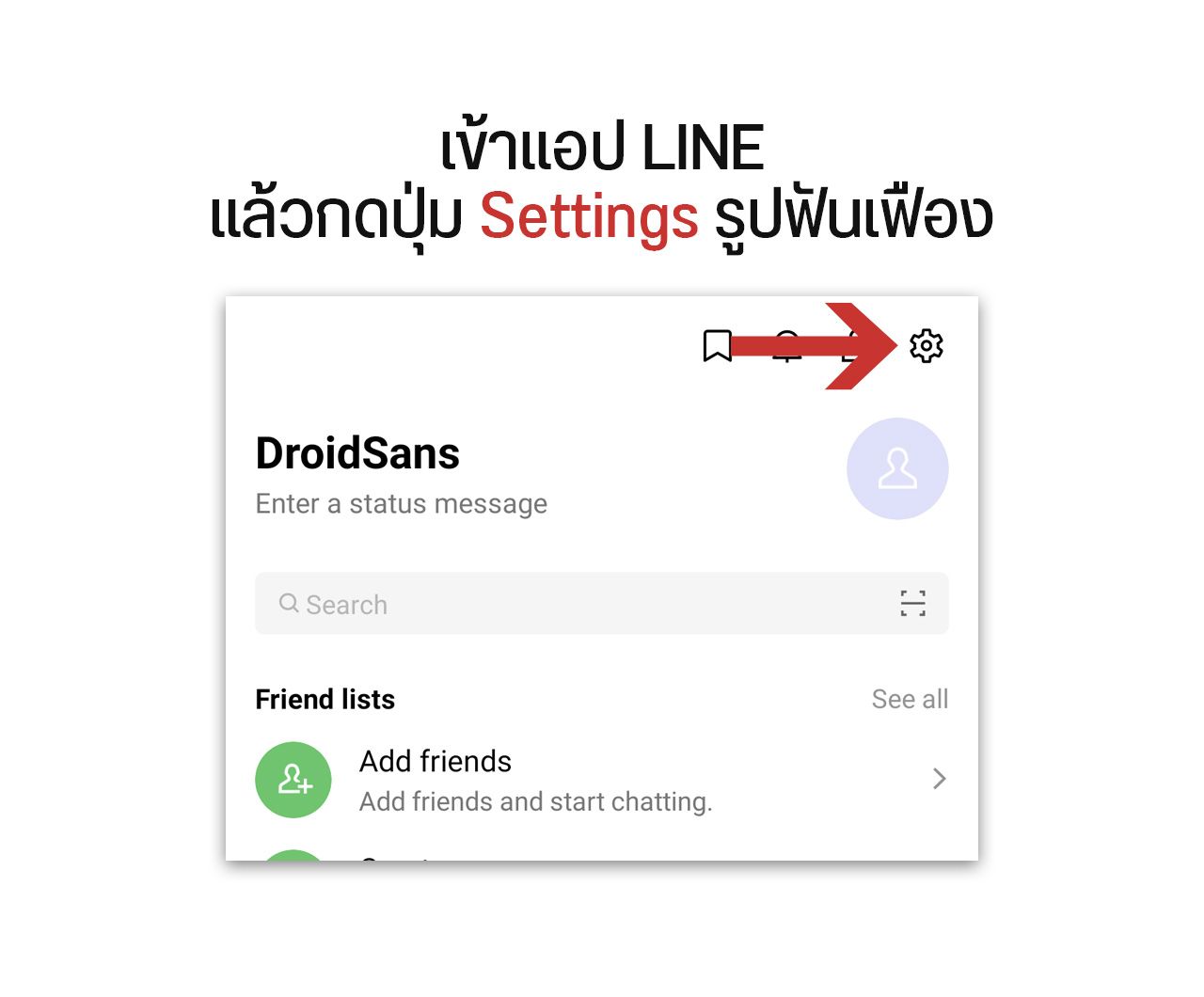
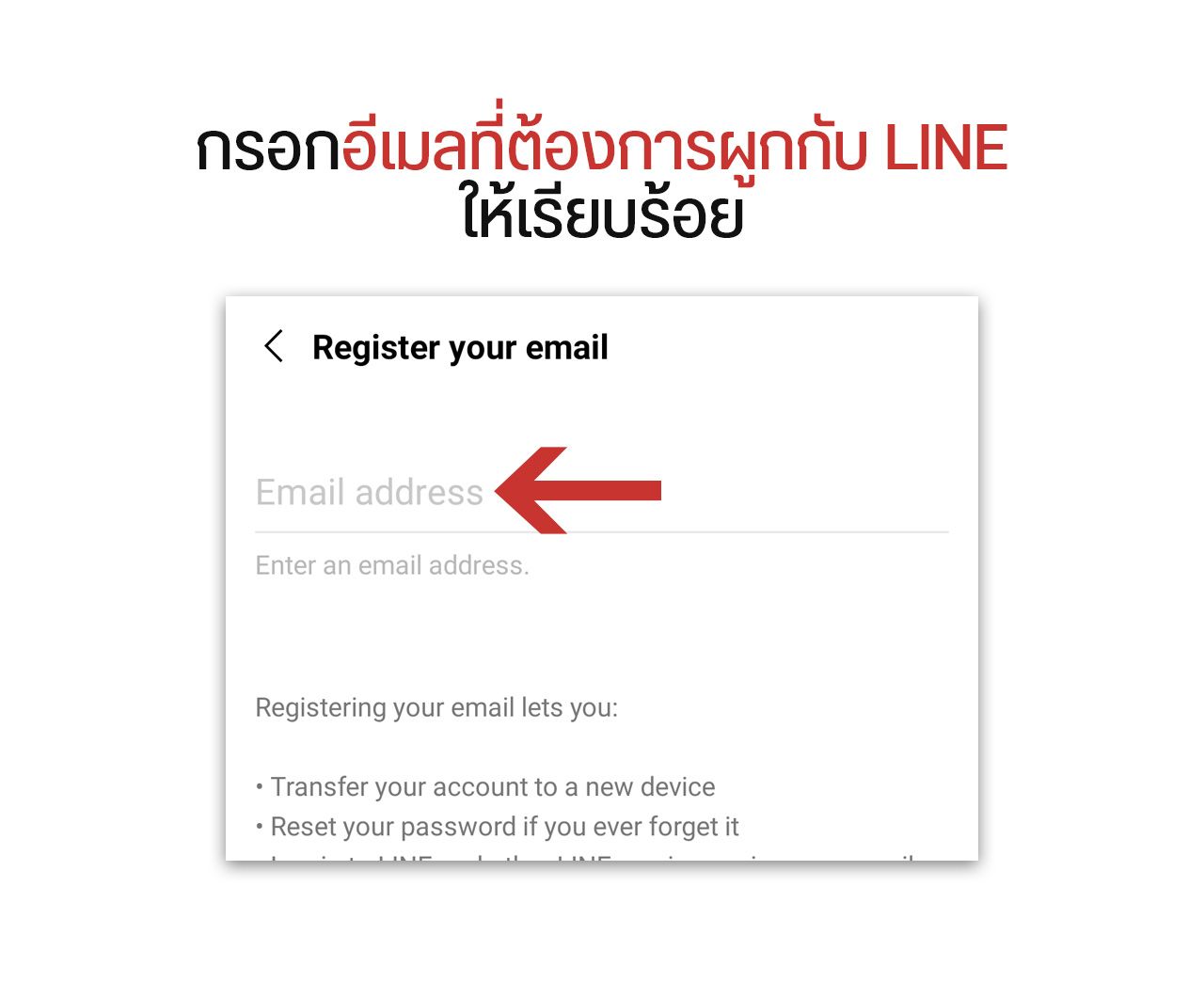
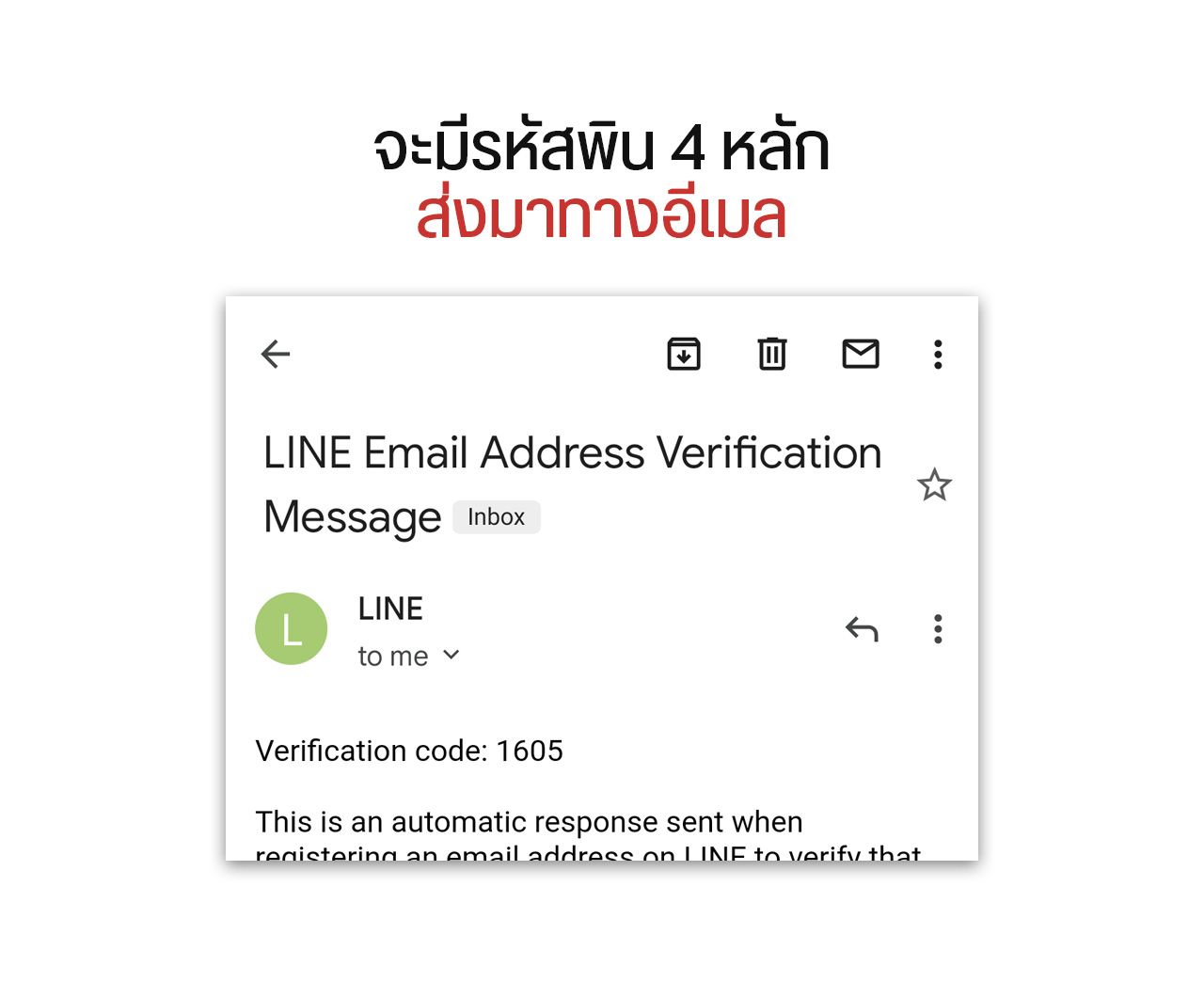
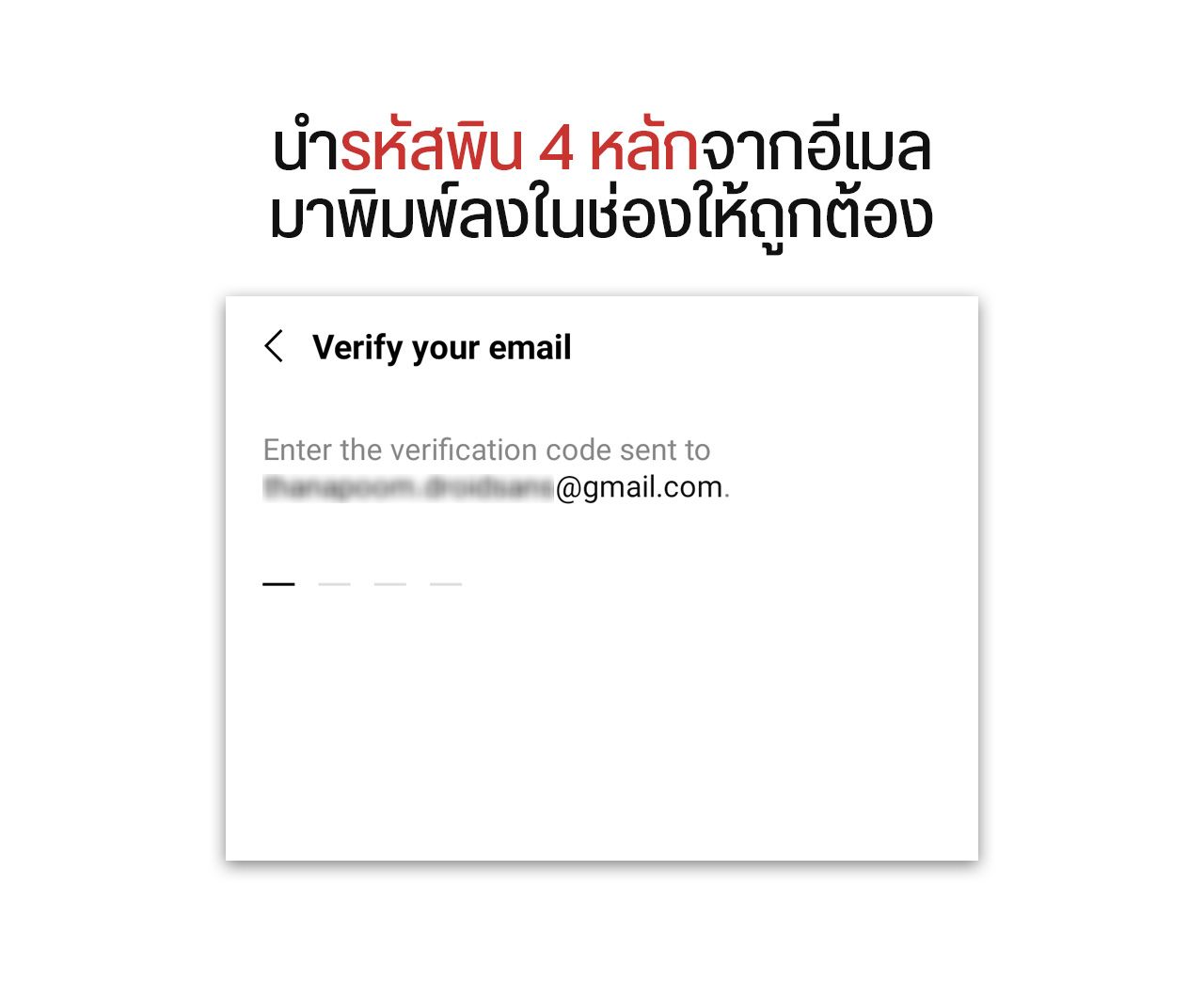
ก็ดีจ้า
เวอร์ชั่นบนPCยังได้ปกติใช่ไหมครับ
ยังใช้ได้ตามปกติ แต่ต้องสลับมาสแกน QR หรือ login เวลาเปลี่ยนเครื่อง
ทำไมไลน์ในแทบเลตแอนดรอยถึงล๊อคอินบัญชีเดียวกับมือถือไม่ได้อย่างไอแพดเสียทีนะ หลายปีแระมั้ง
มีวิธีที่ให้มัน Login automatically มั้ยครับ
แบบว่าทุกครั้งที่ออกแอพ หรือ restart เครื่อง
แล้วมันต้อง Login เข้าใหม่ทุกครั้งเลย
ต้องล็อคอินใหม่ครับ มันเป็นความปลอดภัยของระบบแหละ
แต่เหมือนจะเอ๋อๆนะครับ เลื่อนอ่านได้บ้างไม่ได้บ้าง ห้องแชทก็ขึ้นชื่อมาให้ไม่ครบ แต่ก็พอใช้แก้ขัดได้